В разделе "Финансовые настройки"/"Кошельки и правила" Вы можете посмотреть, отредактировать, удалить или отключить существующие кошельки и правила и создать новые.
Информация по кошелькам отображается в таблице "Кошельки" вверху страницы, таблица "Правила", содержит список всех созданных правил и информацию по ним.
В таблице "Кошельки" отображается информация о наименовании кошелька, валюте, которую он использует, включен ли он сейчас (вкл/выкл) и доступные действия.
В таблице "Правила" отображается следующая информация о правилах:
- Имя - наименование правила.
- Источник - кошелек или платёжная система отправителя, выбранные для правила.
- Источник типа операции - тип финансовой операции, выбранный в правиле для кошелька "Источник"
- Место назначения - кошелек или платёжная система получателя, выбранные для правила.
- Тип операции назначения - тип финансовой операции, выбранный в правиле для кошелька "Получатель"
- Валюта - валюта, используемая в правиле.
- Min - минимально разрешенная сумма перевода.
- Max - максимально разрешенная сумма перевода.
- Комиссия - значение (процент) указанной в правиле комиссии.
- Обменный курс - используемый в правиле обменный курс валют при переводе средств.
- Активность - состояние правила (вкл/выкл).
- Действия - действия, доступные с созданными правилами.
На странице доступны следующие действия:
По кошелькам:
-
Просмотр имеющихся кошельков.
-
Создание новых кошельков - кнопка "Создать новый кошелек" на функциональной панели. Нельзя удалить последний оставшийся в приложении кошелек.
-
Редактирование параметров кошелька - значок "карандаш" в столбце "Действия".
-
Удаление кошельков - значок "корзина" в столбце "Действия".
По правилам:
-
Просмотр созданных правил.
-
Создание платёжных правил - кнопка "Создать новое правило" на функциональной панели.
-
Редактирование правил - значок "карандаш" в столбце "Действия".
-
Удаление правил- значок "корзина" в столбце "Действия".
Кнопки вызова форм создания нового кошелька и нового платежного правила располагаются на панели задач (вверху страницы).
Для того чтобы создать новый кошелек выполните следующие действия:
- Нажмите кнопку "Создать новый кошелек".
- Заполните открывшуюся форму, введите имя, альяс (сокращенное имя) и выберите валюту для кошелька.
3. Нажмите кнопку "Отправить", новый кошелек будет добавлен в таблицу "Кошельки".
Для того чтобы создать новое правило выполните следующие действия:
- Нажмите кнопку "Создать новое правило".
- Заполните открывшуюся форму.
Комментарии по заполнению формы:
- Наименование правила (Rule name) - введите название правила, как оно будет отображаться в приложении.
- Источник (Source) - выберите источник (кошелек или платёжную систему) из предложенного списка.
- Тип операции источника (Source operation type) - выберите тип операции источника, выбранного в правиле для кошелька "Источник" (Source).
- Получатель (Destination)- выберите получателя (кошелек или платёжную систему) из предложенного списка.
- Тип операции получателя (Destination operation type) - выберите тип операции получателя, выбранного в правиле для кошелька "Получатель" (Destination).
- Комиссия (Commission (optional) - укажите процент комиссии, который будет удерживаться с суммы перевода (если необходимо).
- Лимит операции (по желанию) - укажите минимально (Min) и максимально (Max) разрешенное значение переводов этого правила.
- Правило действующее (Rule is active) - отметьте поле, и созданное правило будет включено (обозначение в таблице Выключено (Disable), Включено (Enable)
3. Нажмите кнопку "Отправить", новое правило будет добавлено в таблицу "Правила".
Операции по переводу между кошельками внутри аккаунтов и между аккаунтами выполняются по одному и тому же правилу, т.е. при наличии активного правила переводов из одного кошелька на другой, разрешается перевод как внутри аккаунта так и между указанными в правиле кошельками разных аккаунтов с соблюдением тех же лимитов и прочих условий правила.
В таблице доступны: выгрузка информации в файл и сортировка в столбцах (см.раздел "Работа с таблицами").
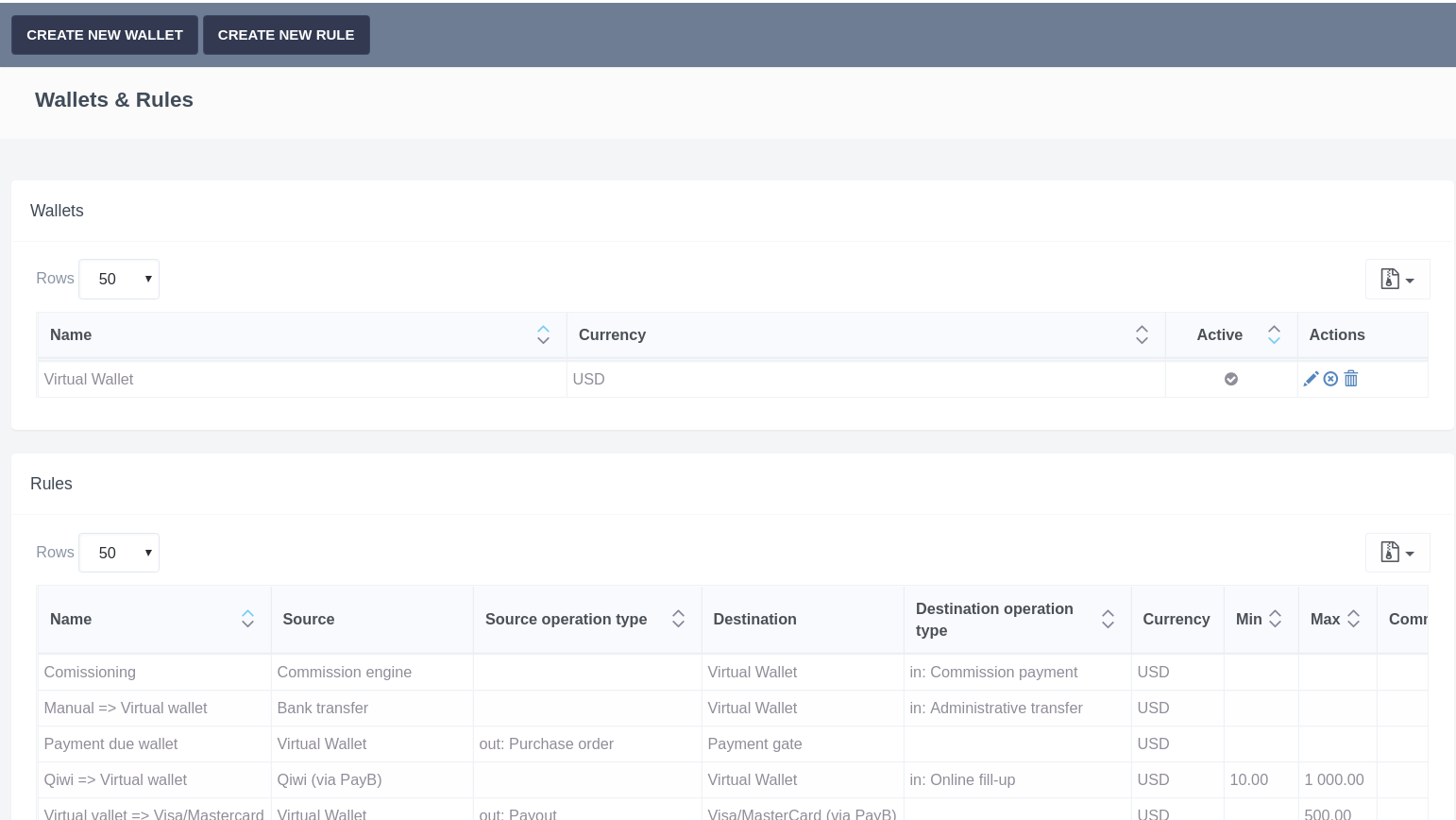
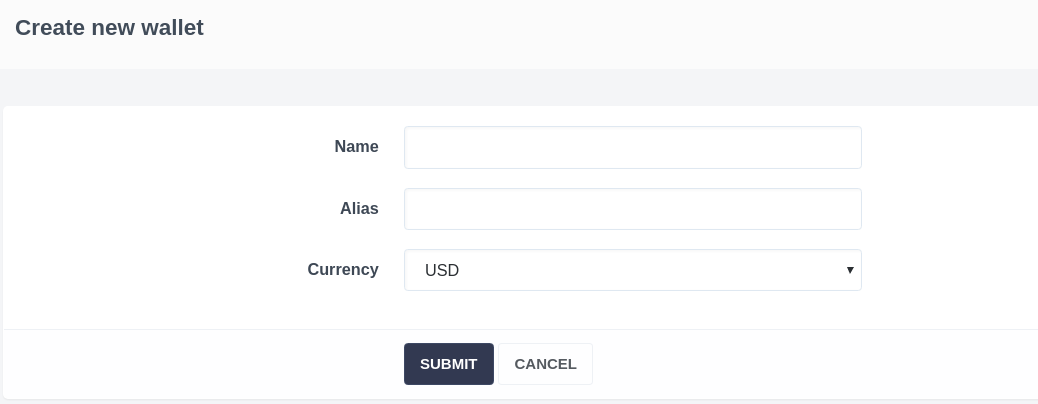
Daria T.
Комментарии